결재선 템플릿 생성 및 관리
결재선을 통해 결재 템플릿 또는 결재 포맷을 설정할 수 있습니다. 또한, 파이프라인 스튜디오에서 결재 태스크를 직접 설정하지 않고 미리 정의한 결재선을 불러올 수 있습니다. 결재 태스크는 파이프라인 실행 시 지정된 결재자에게 결재를 요청하며, 결재자/합의자는 같은 프로젝트 내 멤버만 지정할 수 있습니다.
DevOps Pipeline 서비스에서 파이프라인(Pipeline)의 환경설정 중 결재선을 관리하는 방법은 다음과 같습니다.
태스크 이미지에서는 파이프라인 스튜디오에서의 태스크 유형 설정에 필요한 정보를 미리 정의합니다. 태스크 유형별 설정에 대한 자세한 설명은 태스크 유형별 설정을 참고하시기 바랍니다.
결재선 템플릿 생성
신규 결재선 템플릿을 생성할 수 있습니다.
-
카카오클라우드 콘솔 > DevOps Pipeline을 선택 후, Configuration 탭을 선택합니다.
-
결재선 템플릿 탭을 클릭한 후, [결재선 템플릿 만들기] 버튼을 클릭합니다.
-
결재선 템플릿 만들기에서 정보를 입력하고, [만들기] 버튼을 클릭합니다.
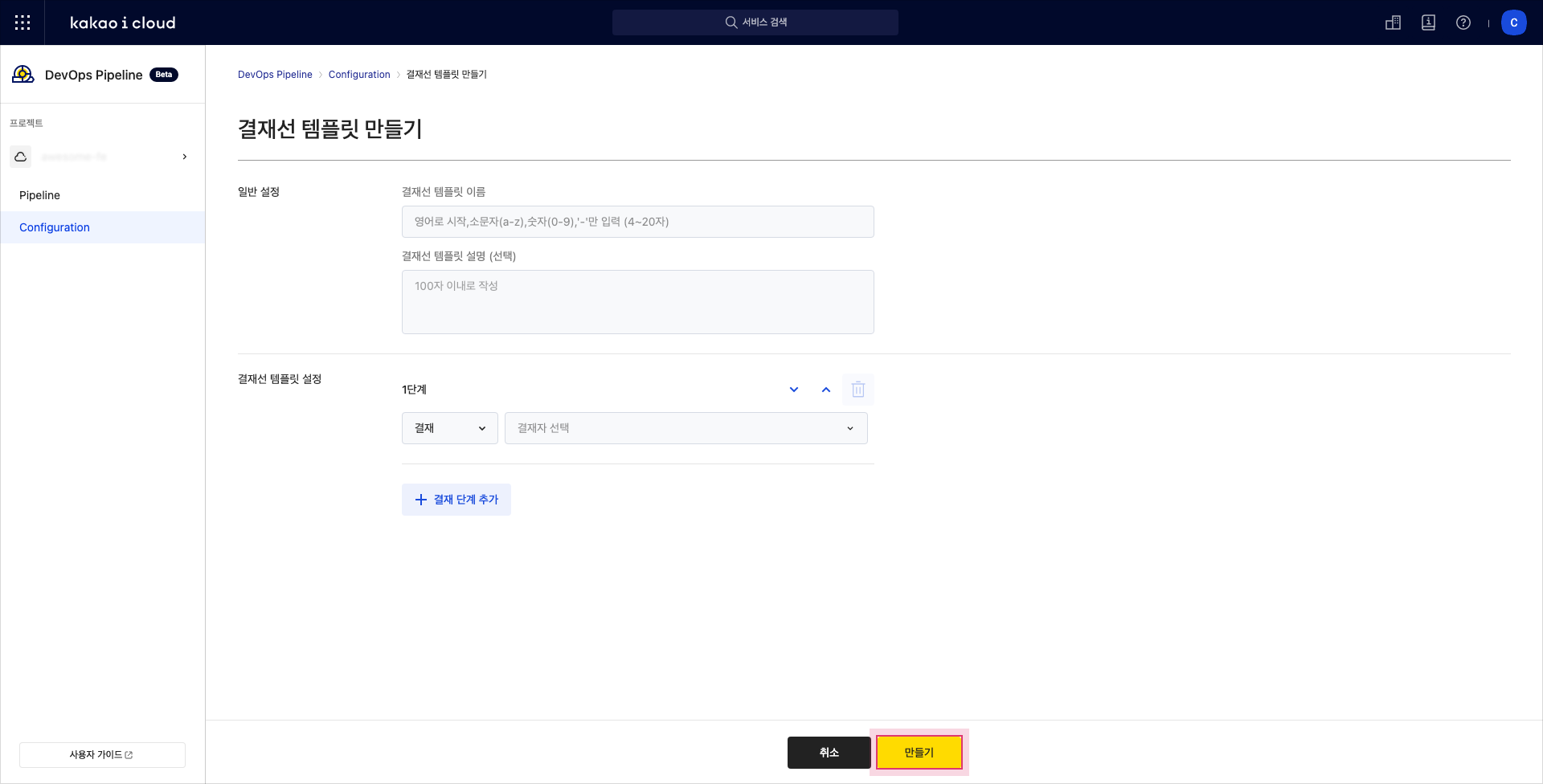 결재선 템플릿 만들기
결재선 템플릿 만들기구분 설명 일반 설정 결재선 템플릿 이름: 결재선 이름 입력
결재선 템플릿 설명(선택): 결재선 설명결재선 템플릿 설정 설정한 단계 순서대로 결재를 요청(최소 1단계 필수 설정)
결재/합의: 결재 단계의 유형을 선택(기본값: 결재)
결재자/합의자 선택: 결재 또는 합의를 수행할 사용자 ID(이메일) 입력
- 해당 프로젝트 멤버여야 함
- 결재자일 경우 최소 1명, 합의자일 경우 최소 2명 설정 필요
- [화살표] 아이콘을 클릭하여 결재 단계 순서 이동 가능
- [휴지통] 아이콘을 클릭하여 단계 또는 결재자/합의자 삭제
ㄴ 최소 결재/합의 인원보다 적을 시 삭제 불가능
- [결재 단계 추가] 버튼을 클릭하여 결재 단계 추가(최대 5단계까지 가능)
결재선 템플릿 관리
결재선 템플릿 목록 보기
현재 생성된 결재선 목록을 확인할 수 있습니다.
-
카카오클라우드 콘솔 > DevOps Pipeline을 선택 후, Configuration 탭을 선택합니다.
-
결재선 템플릿 탭을 클릭한 후, 현재 생성된 결재선 목록을 확인합니다.
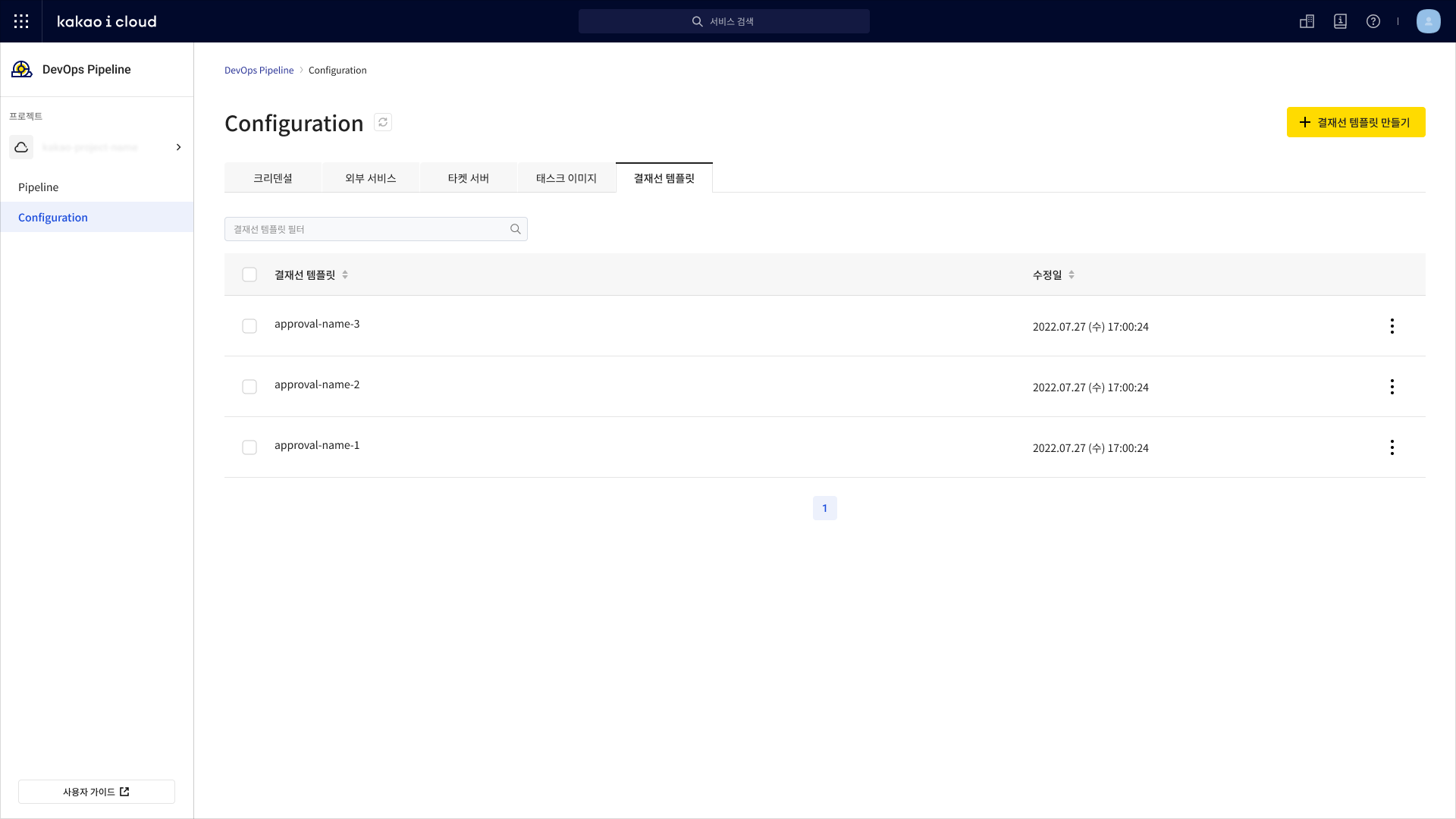 결재선 템플릿 목록
결재선 템플릿 목록구분 설명 결재선 템플릿 결재선 템플릿 이름 수정일 마지막으로 수정한 시각
- 수정 이력이 없으면 생성일 노출[더 보기] 아이콘 - 결재선 템플릿 설정: 템플릿 설정 정보 수정
- 결재선 템플릿 삭제: 해당 결재선 템플릿 삭제
결재선 템플릿 수정
결재선 템플릿의 설정을 수정할 수 있습니다.
-
카카오클라우드 콘솔 > DevOps Pipeline을 선택 후, Configuration 탭을 선택합니다.
-
결재선 템플릿 탭을 클릭한 후, 수정할 결재선 템플릿의 [더 보기] 아이콘에서 결재선 템플릿 설정을 선택합니다.
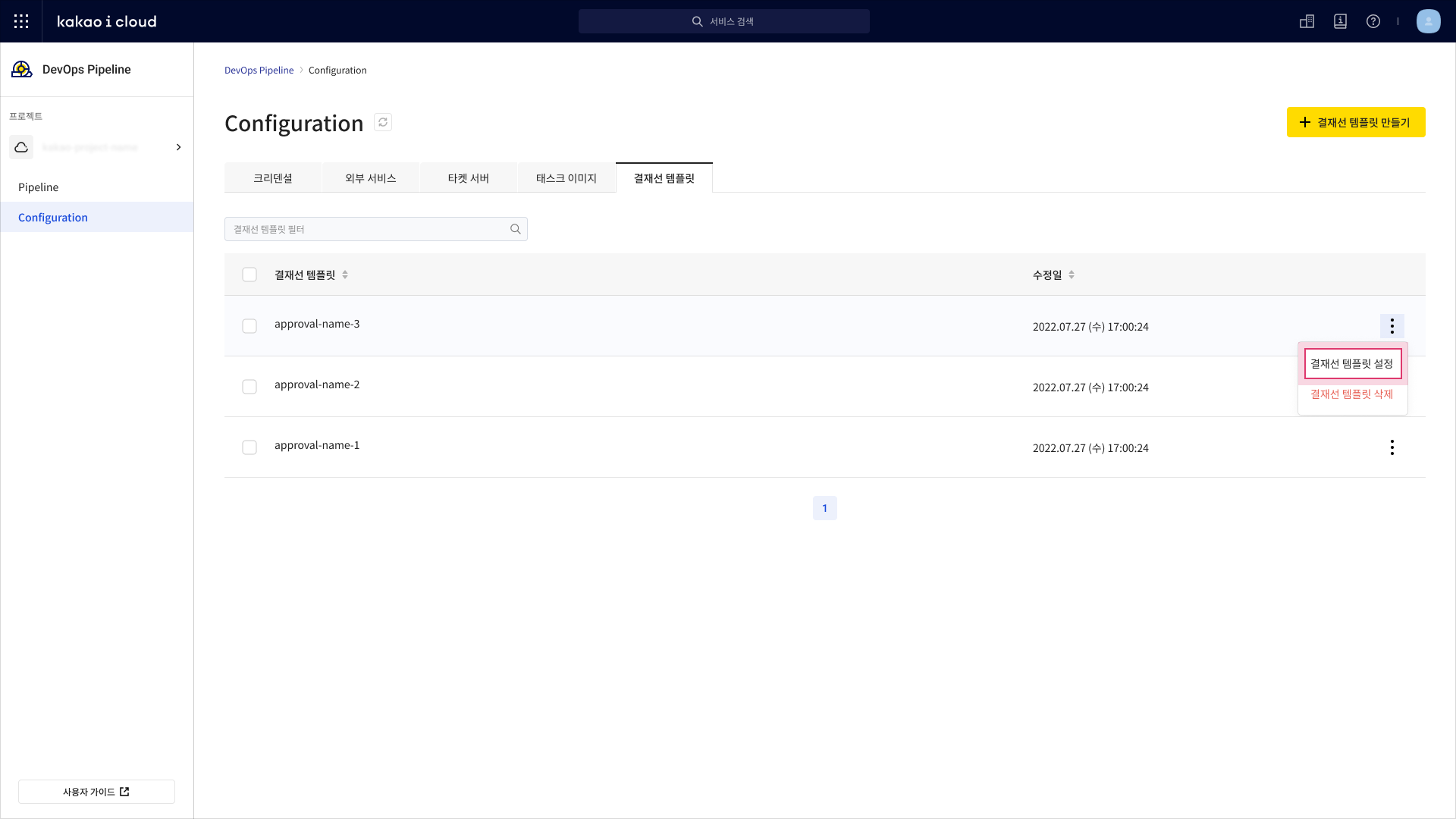 결재선 템플릿 설정 수정
결재선 템플릿 설정 수정 -
결재선 템플릿 설정에서 정보를 수정하고, [저장] 버튼을 클릭합니다.
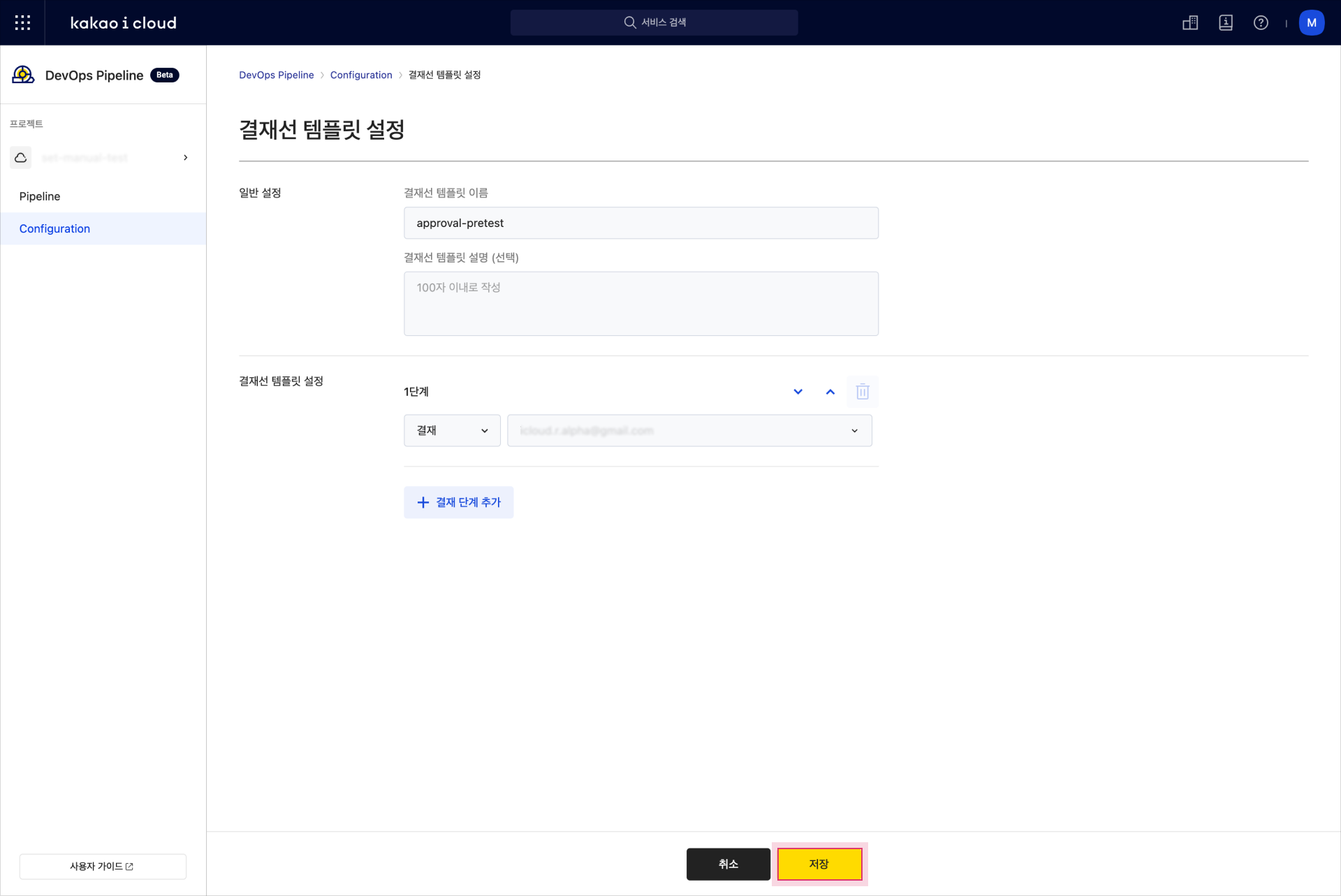 결재선 템플릿 설정
결재선 템플릿 설정
결재선 템플릿 삭제
더 이상 사용하지 않는 결재선 템플릿을 삭제할 수 있습니다.
-
카카오클라우드 콘솔 > DevOps Pipeline을 선택 후, Configuration 탭을 선택합니다.
-
결재선 템플릿 탭을 클릭한 후, 삭제할 결재선 템플릿의 [더 보기] 아이콘에서 결재선 템플릿 삭제를 선택합니다.
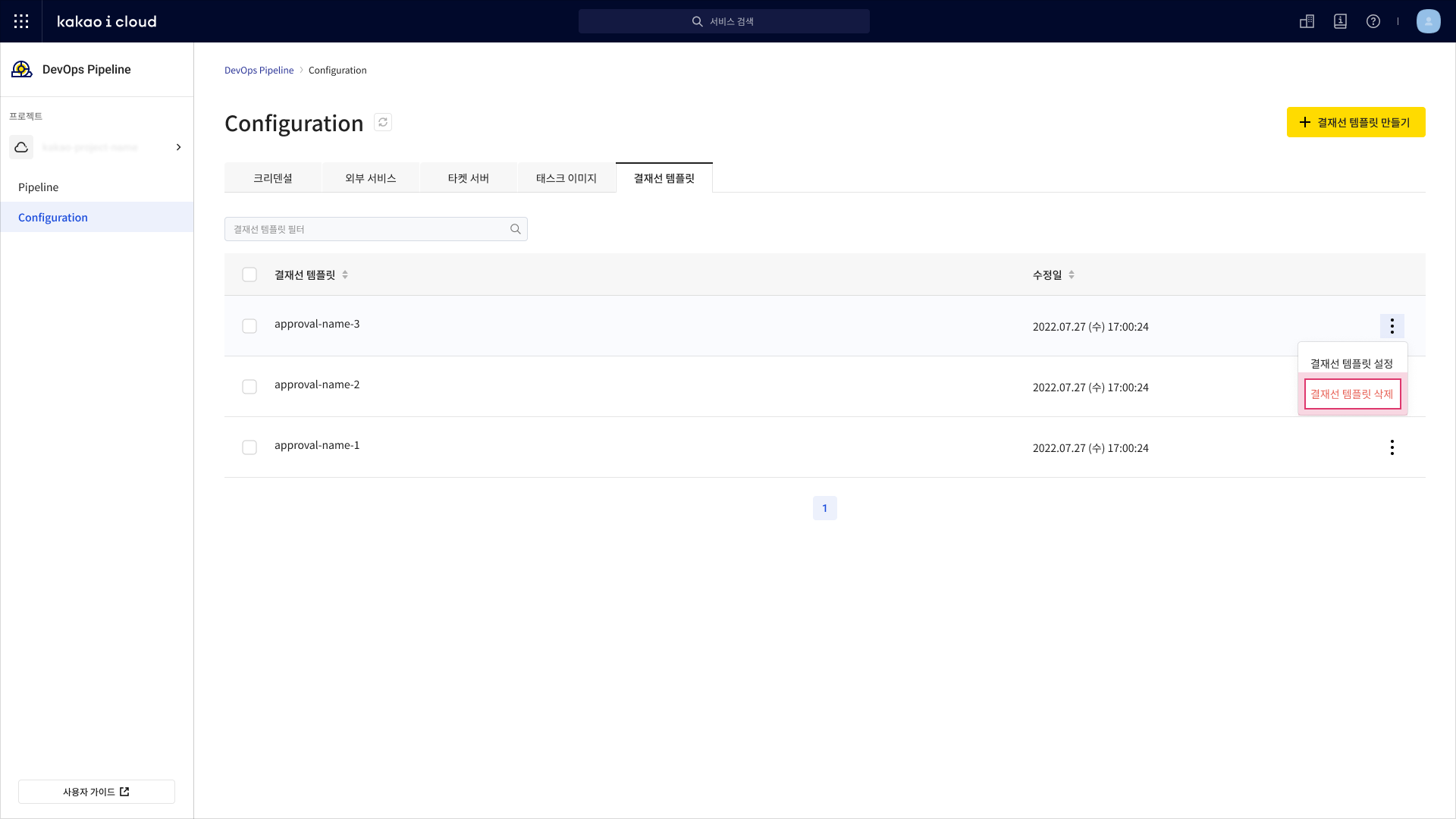 결재선 템플릿 삭제
결재선 템플릿 삭제 -
결재선 템플릿 삭제 팝업창에서 결재선 템플릿의 이름을 입력하고, [삭제] 버튼을 클릭합니다.
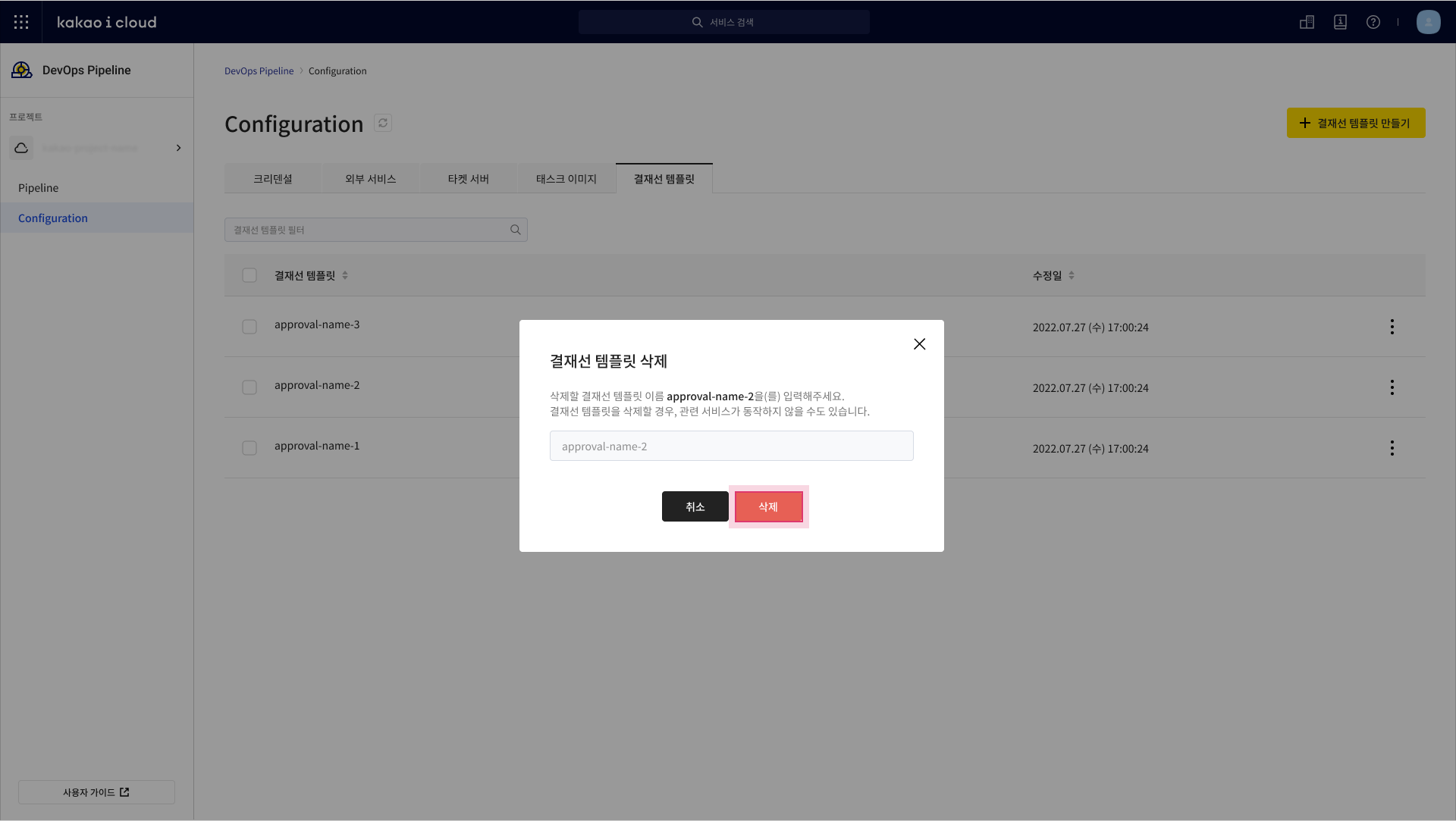 결재선 템플릿 삭제 팝업창일괄 삭제
결재선 템플릿 삭제 팝업창일괄 삭제삭제할 결재선 템플릿 체크박스를 선택하여 여러 개의 템플릿을 일괄 삭제할 수 있습니다.